microsoft edge下载的文件在哪里,系统自带的microsoft edge怎么下载
浏览量:197次
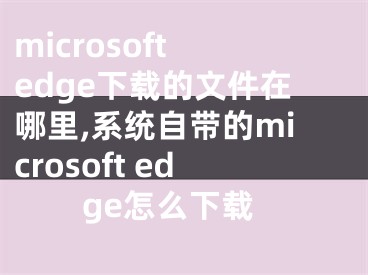
microsoft edge下载的文件在哪里,系统自带的microsoft edge怎么下载
在新的微软Edge中,一些人报告说他们在下载程序或图像后找不到文件。那么如何在微软Edge中找到下载的程序、文件、游戏包和文件夹,又是如何管理这些文件的呢?您可以从这篇文章中了解更多信息。
如何在Microsoft Edge中查找下载的文件?
当您使用Microsoft Edge下载文件并且想要查看下载过程或者您已经从其他网站下载了程序或文件时,如何在Microsoft Edge中找到它?
在微软Edge的顶部,点击Hub下载,就可以找到下载的文件或者下载的文件。
在这里你可以点击它运行这个程序来安装它。右键单击它,将其报告为不安全。
如果要删除它,可以单击取消标记。当然,你可以全部清除。
Microsoft Edge中存储的下载文件的位置?
如果想找到下载文件的本地存储位置,在哪里可以找到?在微软Edge,这很简单。
1.点击Hub Download打开文件夹,可以从本地磁盘找到下载的文件。
2.默认情况下,所有下载的文件都存储在此PC下载中。您也可以安装程序或将其删除到其他位置。
如果不想用这种方式查找下载的文件,可以用更简单的方法。
打开这台电脑。在文件夹列表中,有一个名称下载文件夹。点击它,你会发现微软Edge下载的所有文件。
当然,你也可以点击左树中的“下载”,它会转到同一个位置。
我觉得这个自定义设置对新用户很友好。
如何更改Microsoft Edge中的默认下载位置?
在我看来,微软Edge的默认下载位置非常方便。我们知道下载位置占用了c盘空间。因此,如果您的c盘快满了,或者您经常使用Microsoft Edge下载文件,您可以将默认下载位置重置为另一个磁盘。
1.单击更多设置。
2.下拉滚动条,找到后点击“查看高级设置”。
3.查找下载内容,然后单击“更改”。然后找到一个新的位置来存储下载的程序和文件。
之后,当你下载完程序后,你可以在新的文件夹中找到它。
现在,您可以轻松快速地找到下载的文件,更改下载位置并管理所有下载的程序。
[声明]本网转载网络媒体稿件是为了传播更多的信息,此类稿件不代表本网观点,本网不承担此类稿件侵权行为的连带责任。故此,如果您发现本网站的内容侵犯了您的版权,请您的相关内容发至此邮箱【779898168@qq.com】,我们在确认后,会立即删除,保证您的版权。


